Одним из критериев для выбора ноутбука является время его работы без подключения к электросети. Это очень важный фактор, т.к. большее предпочтение отдается ноутбукам, которые могут использовать свою батарею дольше и лучше, чем другие. Это время работы очень различается от ноутбука к ноутбуку. Всё зависит от самой батареи (качество, вместимость и пр.), от качества «железа» внутри ноутбука, например, некоторые процессоры потребляют больше энергии, чем другие и т.п.
 Самая главная вещи! Самая главная вещи!
Однако время работы ноутбука зависит также и от человека, который за ним работает. Сегодня я расскажу, как заставить ваш лэптоп (ноутбук) работать дольше без дозарядки.

Несколько слов насчет аккумуляторов/батарей. Большинство аккумуляторов, встроенных в ноутбуки - литиевые (Lithium, Li-ion), и срок их жизни измеряется в циклах. Цикл - это полная разрядка или полная зарядка одной батареи. Например, если в вашем ноутбуке полностью села батарея (от 100% до 0%) - ваш аккумулятор прошел один цикл. Когда вы после этого снова зарядили его до максимума - ваш аккумулятор прошел еще один полный цикл. Если же у вас села батарейка лишь на четверть (от 100% до 75%), и после этого вы опять зарядили его до конца - ваш аккумулятор прошел полцикла (25% + 25%) и так далее.
Теперь ближе к делу. Самое большое количество энергии в ноутбуке потребляет монитор. Чем выше уровень яркости (Brightness) - тем быстрее разряжается аккумулятор. Запомните это. Поэтому всегда опускайте уровень яркости до минимума, насколько это возможно для вас, и ваша батарея будет разряжаться намного дольше.
Если ваш ноутбук не подключен к сети, старайтесь не подключать к нему USB устройства, карты памяти и другие PC-карты (PCIMCIA), они (почти всегда) потребляют энергию вашего аккумулятора без вашего ведома. К примеру, устройства iPod можно зарядить только посредством USB-порта (для подзарядки от сети для них нужен специальный переходник). Так, что по мере возможности не подключайте к вашему ноутбуку устройства, если вы хотите, чтобы ваш ноутбук работал максимально долго без дозарядки.
Третий совет: отключайте неиспользуемые процессы и сервисы во время работы без электросети. Это тоже позволит вам продлить жизнь вашего лэптопа до следующей подзарядки. Дело в том, что неиспользуемые процессы тоже используют ресурсы вашего компьютера. Например, антивирус, работающий в фоновом режиме, потребляет довольно много ресурсов компьютера, больше загружает процессор и в итоге потребляет больше энергии. Поэтому отключайте всё, что не нужно.
По мере возможности, используйте только одно приложение за раз, и не оставляйте другие приложения работать в фоновом режиме. К примеру, если вам требуется написать статью и проверить почту, то сначала запустите текстовый редактор и напишите статью, закройте его, запустите почтовый редактор и напишите письмо. Или наоборот, как вам удобней. Суть в том, чтобы использовать только одно приложение, таким образом вы можете сэкономить еще немного времени работы ноутбука.
Важно заметить, что разные приложения по-разному используют ресурсы вашего компьютера, таким образом, IrfanView будет использовать меньше ресурсов, чем, например, Photoshop. Или, например, блокнот будет использовать меньше ресурсов, чем Word и т.д. Отсюда следует, что вам нужно лучше выбирать софт, с которым вы работаете. Есть много альтернатив (ICQ заменить на QiP, Adobe Reader - на FoxIt Reader и т.п.).
Держите ваш лэптоп в прохладном состоянии, следите за тем, чтобы не заслонять выход воздуха от вентиляторов. Чем больше нагревается процессор - тем больше энергии он потребляет. Поэтому очень важно следить за нормальной его температурой. Да и для здоровья процессора не очень полезны перегревы.
Если это возможно - уберите все визуальные эффекты, по возможности. Мало того, что это может продлить время работы вашего аккумулятора, это также может увеличить быстродействие вашей системы.
Последний вопрос, о котором я сегодня скажу - выбор между режимами Hibernate и Sleep, а также обычным выключением компьютера. Как известно, частые включения и выключения компьютера портят жесткий диск. Незначительно, но все же портят. А также, если несколько раз включать и выключать компьютер за небольшое время, например, если вы отходите на 10-20 минут - это может довольно сильно разрядить батарею. Поэтому мой совет: Если вы отходите на время от пяти до десяти минут - ставьте компьютер в режим StandBy. Если же вы уходите на время от 10 минут до получаса - вводите компьютер в режим Hibernate. Ну, а если использование компьютера в довольно длительный срок не предвидится - выключайте его. Режим Hibernate очень полезен, т.к. он позволяет сохранять данные на довольно долгий срок с минимальным потреблением энергии.
Скажу честно, на своем HP Pavilion я могу работать около трех - трех с половиной часов, при том, что при покупке мне обещали два с половиной часа работы. Надеюсь, моя статья помогла вам. Удачи и следите за вашими аккумуляторами, лэптопами и «железом»! |